Bài viết được tư vấn chuyên môn bởi ông Võ Văn Hiếu – Giám đốc kỹ thuật của Trung tâm sửa chữa điện lạnh – điện tử Limosa
Như bạn đã biết, Canva là một nền tảng thiết kế đồ họa mạnh mẽ và linh hoạt. Việc cài đặt và thay đổi ngôn ngữ trên Canva có thể giúp bạn tương tác và sử dụng ứng dụng một cách dễ dàng và thuận tiện hơn. Trong bài viết này, Trung tâm sửa chữa điện lạnh – điện tử Limosa sẽ hướng dẫn bạn từng bước cách cài đặt lại ngôn ngữ trên Canva, cho cả phiên bản trên máy tính và điện thoại di động.

MỤC LỤC
1. Canva là gì?
Canva là một nền tảng thiết kế đồ họa trực tuyến được phát triển để đơn giản hóa quá trình tạo ra các tác phẩm nghệ thuật chất lượng cao. Với Canva, người dùng không cần có kiến thức chuyên sâu về đồ họa mà vẫn có thể tạo ra các thiết kế đẹp mắt và chuyên nghiệp.
Canva cung cấp một loạt các công cụ và tài liệu thiết kế, từ các mẫu sẵn có cho các loại tài liệu như bài viết trên mạng xã hội, ảnh bìa, thiệp mời, poster, biểu đồ, cho đến các thành phần trực quan để tạo ra các thiết kế tùy chỉnh. Người dùng có thể chọn từ hàng ngàn mẫu thiết kế sẵn có, chỉnh sửa và tùy chỉnh chúng bằng cách thay đổi màu sắc, phông chữ, hình ảnh, văn bản và các yếu tố khác để phù hợp với nhu cầu và ý tưởng sáng tạo của mình.
Canva cũng hỗ trợ tính năng kéo và thả dễ dàng, giúp người dùng tạo ra các thiết kế tự do và tương tác. Ngoài ra, Canva cũng cung cấp khả năng lưu trữ và chia sẻ các thiết kế, cho phép người dùng làm việc cùng nhau và truy cập từ bất kỳ thiết bị nào có kết nối internet.
Với giao diện đơn giản, thân thiện người dùng và tính linh hoạt trong việc tạo ra các thiết kế độc đáo, Canva đã trở thành công cụ thiết kế phổ biến không chỉ dành cho các chuyên gia đồ họa mà còn dành cho những người mới bắt đầu hoặc những ai muốn tạo ra các tác phẩm nghệ thuật đẹp mắt một cách dễ dàng và nhanh chóng.
(*) Một số bài viết hữu ích cho bạn:
– Tổng hợp các Font chữ Việt hóa trên Canva
– Cách sử dụng Canva cho người mới bắt đầu cực kỳ đơn giản
– Cách tạo và chỉnh video trên Canva nhanh chóng, đơn giản
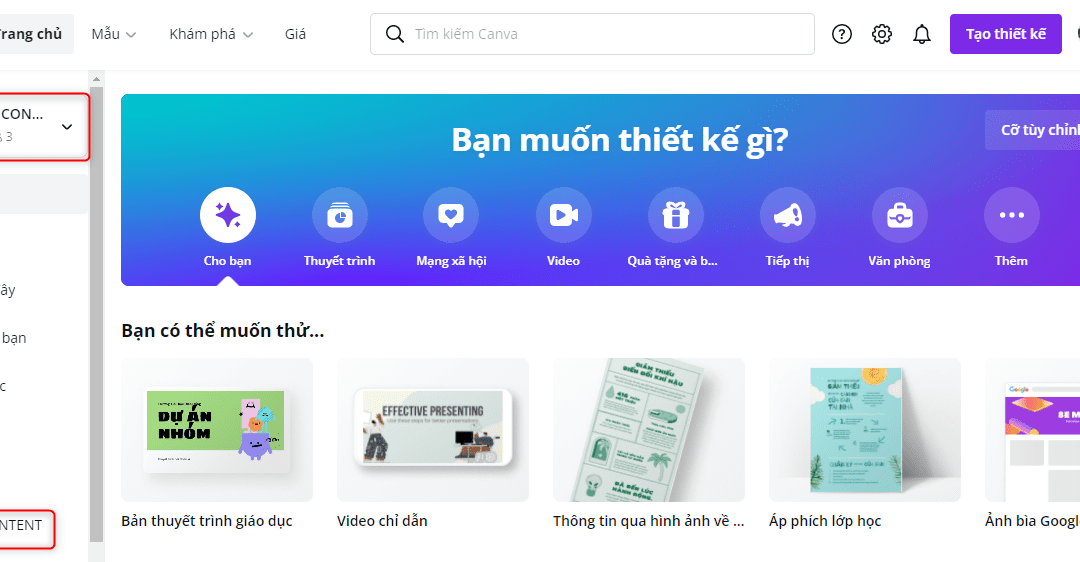
2. Cách tải Canva cho máy tính và điện thoại
Để tải Canva cho máy tính và điện thoại, bạn có thể làm theo các bước sau:
2.1 Tải Canva cho máy tính:
Bước 1: Truy cập vào trang web chính thức của Canva
Bước 2: Trên trang chủ, bạn sẽ thấy nút “Đăng ký miễn phí” hoặc “Đăng nhập“. Nếu bạn chưa có tài khoản Canva, hãy đăng ký bằng cách nhập địa chỉ email và mật khẩu của bạn. Nếu bạn đã có tài khoản, đăng nhập bằng thông tin đăng nhập của bạn.
Bước 3: Sau khi đăng nhập, bạn có thể bắt đầu sử dụng Canva trực tiếp trên trình duyệt của mình mà không cần tải xuống ứng dụng riêng.
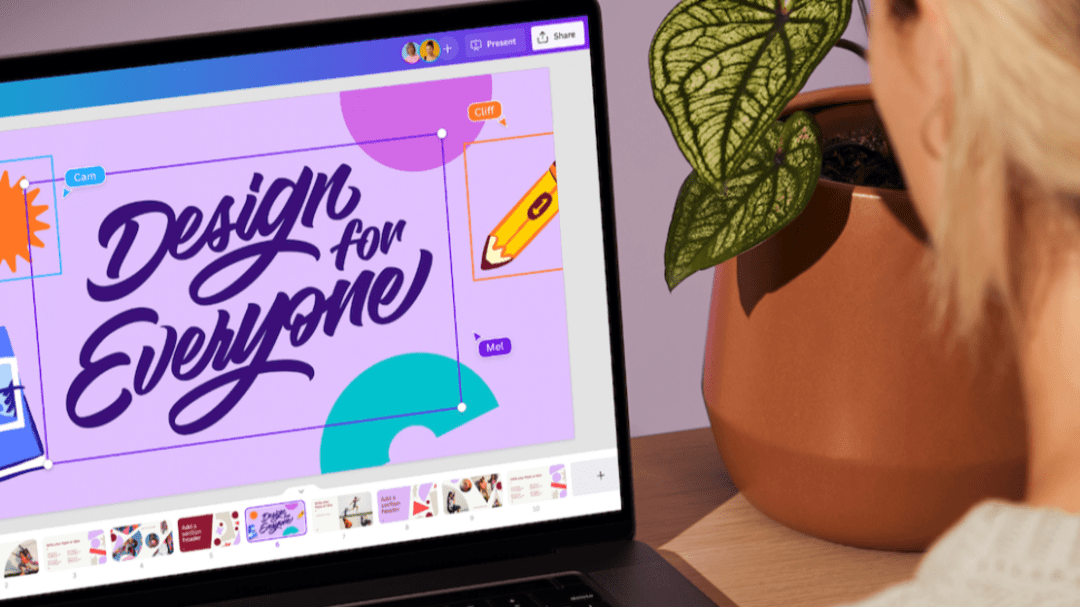
2.2 Tải Canva cho điện thoại di động:
– Đối với Android: Mở Google Play Store trên điện thoại di động của bạn và tìm kiếm “Canva” trong thanh tìm kiếm. Nhấp vào kết quả tìm kiếm Canva và nhấn nút “Cài đặt” để tải xuống và cài đặt ứng dụng Canva lên điện thoại của bạn. Sau khi cài đặt xong, bạn có thể mở ứng dụng và đăng nhập hoặc đăng ký tài khoản để bắt đầu sử dụng Canva.
– Đối với iOS (iPhone/iPad): Mở App Store trên thiết bị iOS của bạn và tìm kiếm “Canva” trong thanh tìm kiếm. Chọn kết quả tìm kiếm Canva và nhấn nút “Tải về” để tải xuống và cài đặt ứng dụng Canva lên thiết bị của bạn. Khi quá trình cài đặt hoàn tất, bạn có thể mở ứng dụng và đăng nhập hoặc đăng ký tài khoản để bắt đầu sử dụng Canva.
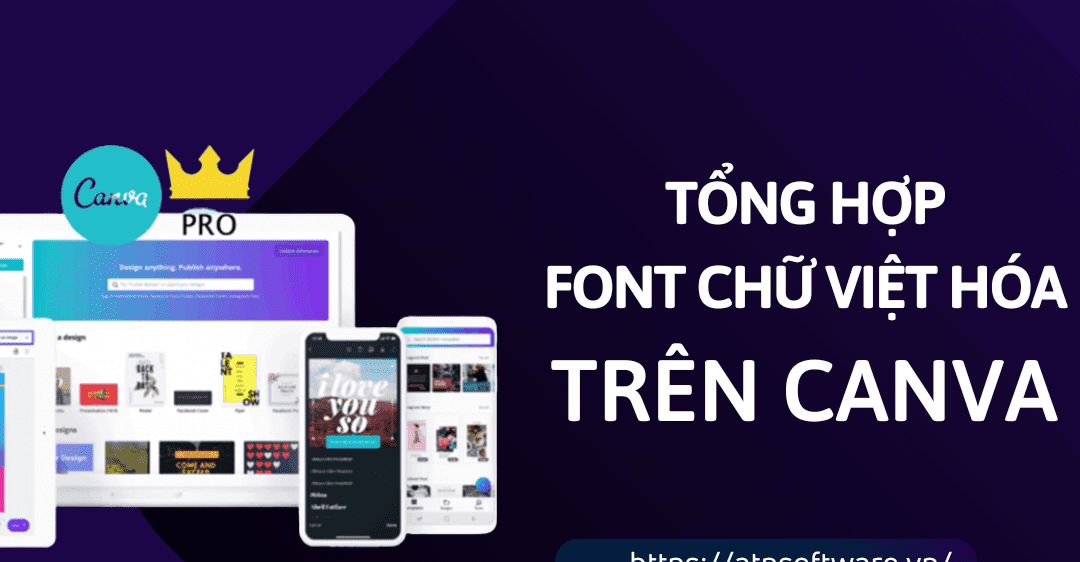
3. Cách cài đặt lại ngôn ngữ trên Canva đơn giản
Cách cài đặt lại ngôn ngữ trên Canva, bạn có thể làm theo các bước sau:
Bước 1: Đăng nhập vào tài khoản Canva của bạn thông qua trình duyệt hoặc ứng dụng trên điện thoại.
Bước 2: Truy cập vào cài đặt tài khoản. Thường, bạn có thể tìm thấy liên kết đến cài đặt tài khoản ở góc trên cùng bên phải của giao diện Canva. Nhấp vào biểu tượng tài khoản hoặc tên của bạn để mở menu thả xuống, sau đó chọn “Cài đặt“.
Bước 3: Trong trang cài đặt tài khoản, tìm kiếm phần “Ngôn ngữ” hoặc “Language“. Thường, nó sẽ nằm ở mục “Cài đặt chung” hoặc “Cài đặt tài khoản“.
Bước 4: Nhấp vào phần “Ngôn ngữ” và bạn sẽ thấy danh sách các ngôn ngữ khả dụng trên Canva.
Bước 5: Chọn ngôn ngữ mới mà bạn muốn sử dụng. Danh sách ngôn ngữ sẽ hiển thị theo thứ tự chữ cái hoặc theo ngôn ngữ mặc định của tài khoản của bạn.
Sau khi chọn ngôn ngữ, Canva sẽ tự động áp dụng ngôn ngữ mới vào giao diện người dùng và các phần khác của ứng dụng. Bạn có thể thấy sự thay đổi ngay lập tức hoặc cần tải lại trang hoặc khởi động lại ứng dụng để ngôn ngữ mới được áp dụng.
4. Lưu ý khi tìm hiểu cách cài đặt lại ngôn ngữ trên Canva
Khi tìm hiểu cách cài đặt lại ngôn ngữ trên Canva, bạn nên lưu ý một vài thứ như:
– Đảm bảo chọn ngôn ngữ mà bạn thực sự hiểu: Canva cung cấp nhiều ngôn ngữ khác nhau, nhưng hãy chắc chắn chọn ngôn ngữ mà bạn thực sự hiểu để có thể sử dụng ứng dụng một cách hiệu quả.
– Kiểm tra ngôn ngữ của nội dung hiện tại: Trước khi thay đổi ngôn ngữ, hãy kiểm tra ngôn ngữ của các tài liệu hiện có trong Canva. Thay đổi ngôn ngữ có thể ảnh hưởng đến nội dung đã tạo trước đó và có thể gây khó khăn trong việc chỉnh sửa hoặc sử dụng lại.
– Kiểm tra lại lựa chọn ngôn ngữ: Sau khi thay đổi ngôn ngữ, hãy kiểm tra lại xem giao diện và các thành phần khác của Canva đã được cập nhật đúng ngôn ngữ mới hay chưa. Nếu gặp sự cố hoặc không nhìn thấy thay đổi, hãy tải lại trang hoặc khởi động lại ứng dụng để áp dụng ngôn ngữ mới.
– Cập nhật lại ngôn ngữ theo nhu cầu: Nếu sau khi thay đổi ngôn ngữ, bạn cảm thấy không thoải mái hoặc muốn quay trở lại ngôn ngữ ban đầu, bạn có thể lặp lại quy trình cài đặt lại ngôn ngữ và chọn ngôn ngữ cần thiết.
Hy vọng rằng bài viết này đã cung cấp cho bạn những thông tin hữu ích về cách cài đặt lại ngôn ngữ trên Canva . Bằng cách thay đổi ngôn ngữ, bạn có thể tận hưởng trải nghiệm Canva theo cách tốt nhất và tùy chỉnh giao diện theo ngôn ngữ mà bạn thoải mái. Nếu bạn có bất kỳ câu hỏi hoặc gặp khó khăn trong quá trình sử dụng Canva hoặc cần sửa laptop, hãy liên hệ với Trung tâm sửa chữa điện lạnh – điện tử Limosa qua HOTLINE 1900 2276 để được hỗ trợ tốt nhất.

 Thời Gian Làm Việc: Thứ 2 - Chủ nhật : 8h - 20h
Thời Gian Làm Việc: Thứ 2 - Chủ nhật : 8h - 20h Hotline: 1900 2276
Hotline: 1900 2276




